Az internet nem működik a Wi-Fi útválasztó kábelén lévő számítógépen

- 3822
- 1217
- Bíró Barnabás
Az internet nem működik a Wi-Fi útválasztó kábelén lévő számítógépen
Ha egy útválasztón keresztül csatlakozik az internethez, akkor valószínűleg kábel vagy Wi-Fi hálózaton keresztül. A Wi-Fi-hez képest a csatlakozási kapcsolat a legstabilabb, legmegbízhatóbb és legegyszerűbb. De ennek ellenére is, nagyon gyakran, amikor egy számítógépet hálózati kábel segítségével csatlakoztat egy útválasztóhoz, az internet nem működik a számítógépen. Lehet, hogy a számítógép egyszerűen nem reagál a hálózati kábel csatlakoztatására az útválasztón, megjelenítheti az ismeretlen hálózat állapotát, vagy kapcsolatot létesít egy útválasztóval, de az internethez való hozzáférés nélkül.
Ezekben a problémákban megpróbáljuk kitalálni ma. Megtudjuk, mi az oka a problémáknak: a számítógépen, az útválasztón vagy a kábelben. Ellenőrizze, hogy van -e hálózati adapter, és jól működik -e. Megmutatom az összes megoldást a Windows 7 laptop példáján. De ha van Windows 10 vagy Windows 8, akkor a megoldások pontosan ugyanazok lesznek. Nincsenek szignifikáns különbségek. Mellesleg, ha van Windows 10, akkor nézd meg ezt a cikket: Az internet nem működik a Windows 10 -ben, miután csatlakoztatta a hálózati kábelt. Ott írtam a problémáról a Windows 10 példáján, amikor a laptopom nem válaszolt a hálózati kábel csatlakoztatására.
Amit először kell megtenni:
- Először nézd meg az utasításokat: Hogyan lehet csatlakoztatni az internetet az útválasztótól a számítógéphez (laptop) hálózati kábelen keresztül. Talán valamit rosszul csinálsz.
- Ha lehetséges, csatlakoztassa az internetet közvetlenül a számítógéphez. Útválasztó nélkül. Tehát megtudhatjuk, mi a probléma.
- Ha vannak más számítógépek, próbálja meg csatlakoztatni az internetet.
- Csatlakoztassa a kábelt egy másik LAN útválasztó csatlakozóhoz.
- Ellenőrizze, hogy a hálózati kábelt helyesen csatlakoztatja -e a hálózati kábelt. Szorosan ülnie kell a csatlakozóban. Az útválasztón a kábelt csatlakoztatjuk a LAN csatlakozóhoz (otthoni hálózat).
- Figyeljen arra, hogy a kábel csatlakoztatása után az internetkapcsolat ikon állapota változik -e a számítógépen. És mi jelenik meg a kapcsolat állapota. Lehet, hogy "azonosítás ...", "azonosítatlan hálózat", "az internethez való hozzáférés nélkül" (korlátozott) sárga jelvényrel, vagy általában egy "nincs elérhető csatlakozás" számítógép, amelyet egy Vöröskereszt keresztez ki.
- Töltse le újra a számítógépet és az útválasztót, kapcsolja ki és csatlakoztassa a kábelt. Talán ez segít, és nem kell belemerülnie a beállításokba.
Nos, ha ezek az egyszerű tippek nem segítettek, nézzük meg több más megoldást.
A hálózati kábel nincs csatlakoztatva. Vöröskereszt és nincs elérhető csatlakozás
A helyzet a következő. Csatlakoztuk a hálózati kábelt az útválasztóhoz és a számítógéphez, és a számítógép egyáltalán nem reagál a hálózati kábel csatlakoztatására. Csatlakozási ikon az értesítési panelen egy vöröskereszttel rendelkező számítógép formájában. És ha rákattint, látni fogjuk a kapcsolat állapotát: "Nincs kapcsolat - nincs elérhető kapcsolat".

Mellesleg, elindíthatja a "Diagnosztikát" ebből az ablakból. Bizonyos esetekben segít. Ha ilyen problémája van, akkor valószínű, hogy az adapter le van tiltva, akkor nincs illesztőprogram a hálózati kártyán, vagy a hálózati kártya egyáltalán nem működik. Csak gyakran égnek.
Most mindannyian ellenőrizni fogjuk. Lépjen a "Network Connections" oldalra. Mint ez:
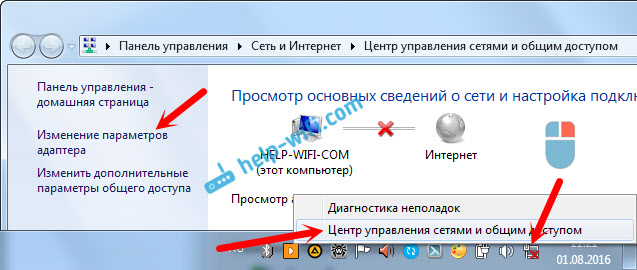
Az új ablakban látnia kell a "Connection -t a helyi hálózaton", vagy az "Ethernet" adaptert (a Windiws 10 -ben). Ez egy hálózati kártya. Ha az állapotban „letiltva”, akkor kattintson rá a jobb egérgombbal, és válassza a „Bekapcsolás” lehetőséget.
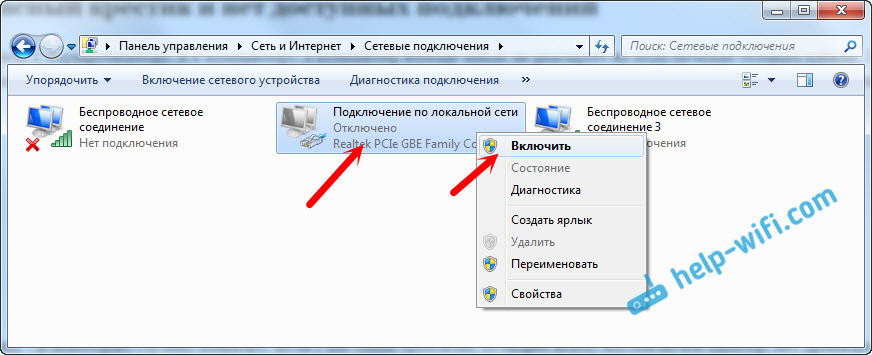
Ha nem lát ott ilyen adaptert, akkor valószínűleg az illesztőprogramot nem telepítik a hálózati kártyára, vagy nem működik. Mindenesetre próbálja meg frissíteni az illesztőprogramot.
Hogyan lehet ellenőrizni a hálózati kártyát az eszközkezelőben
Lépjen az eszközkezelőhöz, és lépjen a "Hálózati adapterek" fülre. Ott látnia kell egy hálózati kártyát. A neve a "LAN", vagy valami hasonló, mint a "PCIe GBE Family Controller". Nézze meg, mi a név ikon. Van -e valami felesleges ott. Mindennek ilyesminek kell kinéznie:
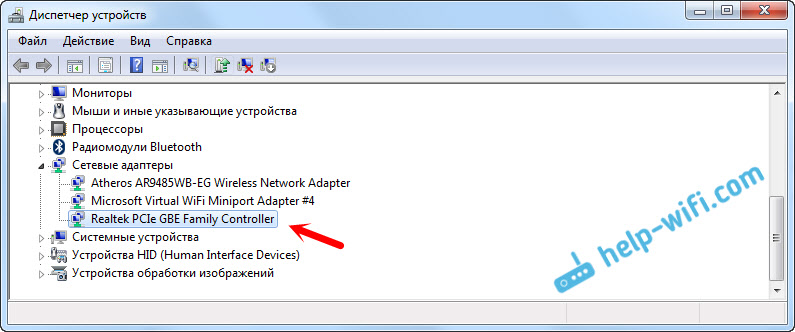
Ha nem talál hálózati kártyát, de van legalább egy ismeretlen, sárga ikonnal rendelkező eszköz, akkor próbálja meg telepíteni az illesztőprogramokat. Ha van laptopja, akkor keresse meg a gyártót a gyártó hivatalos weboldalán, a modelljéhez. És ha van helyhez kötött számítógépe, akkor keresse meg az alaplapját a gyártó weboldalán.
Nos, ne felejtsük el, hogy a hálózati kártya megszakítható. Ezért az internet nem működik a kábelen. Ha semmi sem segít, akkor csak vásárolhat és telepíthet külön hálózati kártyát. Ha van helyhez kötött számítógépe. És a laptopokhoz vannak hálózati kártyák, amelyek csatlakoztatnak egy USB -porthoz. De meg kell győződnie arról, hogy a probléma a számítógépen van -e.
Az "ismeretlen hálózat", "azonosítás" és "hozzáférés nélkül az internethez való hozzáférés" hibák
Nézzünk meg egy másik megoldást, amelynek segítenie kell, ha a hálózati kábel csatlakoztatása után látja az „azonosító”, „ismeretlen hálózatot” vagy „hozzáférés nélkül az internethez való hozzáférést”.

Ebben az esetben ellenőriznünk kell az IP és a DNS beállításait. Állítsa be az automatikus nyugtát. Valószínűleg már tudja, hogyan kell csinálni. Lépjen a Network Connections -re (fent bemutatva), kattintson a jobb egérgombbal a "Connection Asconnection a Local Network" vagy az "Ethernet" adapteren, és válassza a „Tulajdonságok” lehetőséget.
Jelölje ki az "Internet verzió protokollja (TCP/IPv4)" című elemet, majd kattintson a "Tulajdonságok" gombra. A címek automatikus átvétele.
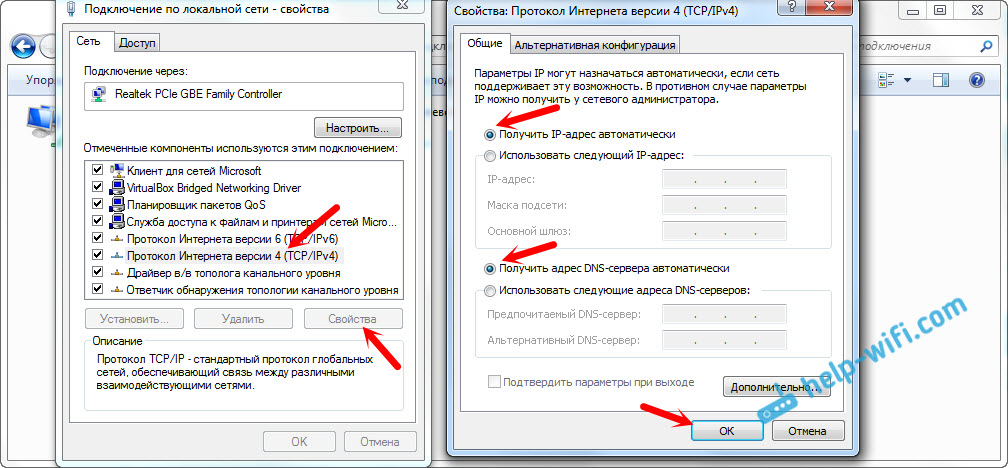
Ha a hibája „korlátozott”, vagy „hozzáférés nélkül az internethez” sárga ikonnal, akkor lásd a „Limited” cikket a Windows 10 -ben.
- « Törölte a kapcsolat helyi hálózaton keresztül* 4 (Wi-Fi elosztása). Hogyan indítsuk el újra a hálózatot?
- Az Internet Beeline nem működik a Wi-Fi útválasztón keresztül »

